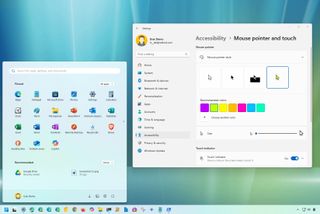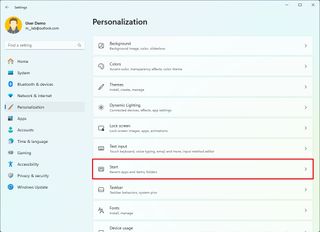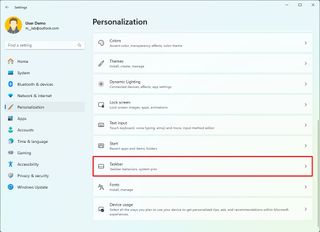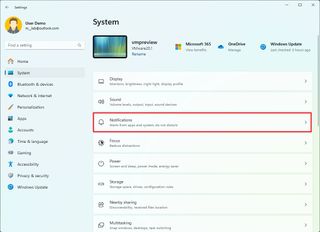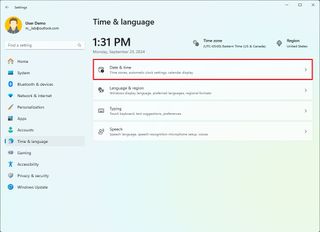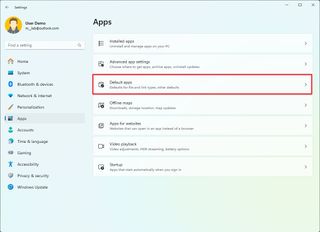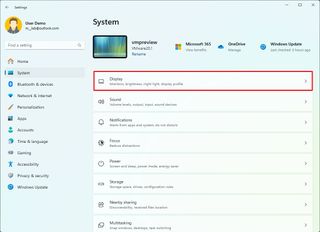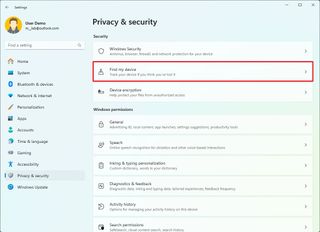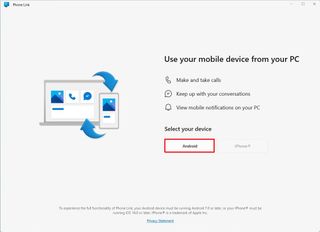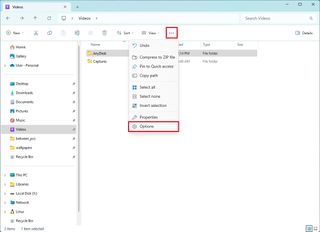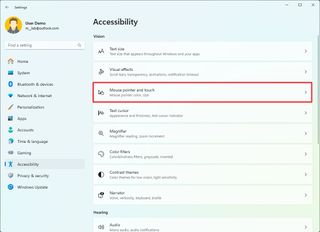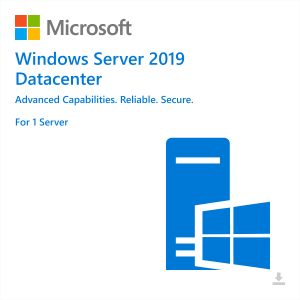"`html
Maksimoi Windows 11: 22 olennaista asetusta saadaksesi paremman kokemuksen
Windows 11 tarjoaa lukuisia vaihtoehtoja käyttökokemuksesi mukauttamiseen. klo AVAIMET GALAXY, ymmärrämme virtaviivaisen ja tehokkaan käyttöjärjestelmän tärkeyden. Siksi olemme koonneet tämän oppaan, jossa korostetaan tärkeimpiä asetuksia työnkulkusi parantamiseksi. Olemme erikoistuneet tarjoamaan alkuperäiset ohjelmistolisenssiavaimet nopealla digitaalisella toimituksella. Tässä oppaassa opit määrittämään järjestelmäsi ammattitaidolla!
Windows 11 -asetukset (Kuvan luotto: Mauro Huculak)
Monet käyttäjät huomaavat, että uuden Windows 11 -asennuksen oletusasetukset eivät täysin vastaa heidän tarpeitaan. Tämä opas kattaa useita alueita, joilla voit tehdä merkittäviä parannuksia Käynnistä-valikosta Resurssienhallintaan ja varmistaa, että järjestelmäsi toimii haluamallasi tavalla.
Tärkeimmät Windows 11 -asetukset muutettavat
Tutkitaan avainalueita, joilla säädöillä voi olla suuri merkitys:
Aloitusvalikon mukauttaminen
Käynnistä-valikko on portti Windowsiin. Näin voit optimoida sen:
- Näytä lisää Pin-merkkejä: Lisää kiinnitettyjen sovellusten määrää suosituksiin verrattuna nopeampaa käyttöä varten.
- Lisää kansion pikakuvakkeet: Lisää pikalinkit Asetuksiin, Resurssienhallintaan ja Latauksiin virtapainikkeen viereen.
- Poista tili-ilmoitukset käytöstä: Estä ei-toivottujen tili-ilmoitusten näkyminen Käynnistä-valikossa.
- Poista sovellussuositukset käytöstä: Poista Microsoft Storen mainossuositukset käytöstä.
Aloitusvalikon asetusten säätäminen
- Avaa Asetukset.
- Napsauta Personointi.
- Napsauta Aloita sivu.
- Säädä haluamasi asetukset, kuten "Lisää pinsejä", kansion pikakuvakkeita ja ilmoitusten poistamista käytöstä.
Aloitusasetukset (Kuvan luotto: Mauro Huculak)
Tehtäväpalkin säätäminen
Tehtäväpalkki on tärkeä osa päivittäistä vuorovaikutustasi. Näin voit muokata sitä:
- Muuta kuvakkeen kohdistusta: Siirrä Käynnistä-painiketta ja kuvakkeita vasemmalle saadaksesi perinteisen tunnelman.
- Poista widgetit ja hakukuvakkeet: Piilota nämä tehtäväpalkista vähentääksesi sotkua.
- Poista merkkiilmoitukset käytöstä: Estä sovellusmerkit näyttämästä lukemattomia viestejä.
Tehtäväpalkin asetusten säätäminen
- Avaa Asetukset.
- Napsauta Personointi.
- Napsauta Tehtäväpalkki sivu.
- Säädä kohdistusta, piilota kuvakkeet ja poista merkit käytöstä tarpeen mukaan.
Tehtäväpalkkihaku (Kuvan luotto: Mauro Huculak)
Widgetien ja ilmoitusten määrittäminen
Ohjaa widgetejä ja ilmoituksia:
- Poista uutissyöte käytöstä: Puhdista Widgets-paneeli poistamalla uutissyöte.
- Ota Älä häiritse käyttöön: Vähennä ilmoitusten häiriötekijöitä estämällä paahtoleipäilmoitukset.
Widgetien ja ilmoitusten määrittäminen
- Avaa Widgets-paneeli (Windows-näppäin + W) ja poista uutissyöte käytöstä napsauttamalla asetuksia.
- Ilmoituksia varten avaa Asetukset, napsauta Järjestelmä ja sitten Ilmoitukset ottaaksesi "Älä häiritse" käyttöön.
Avoimet ilmoitukset (Kuvan luotto: Mauro Huculak)
Aika- ja päivämääräasetukset
Varmista tarkka ajanotto:
- Ota automaattinen aika ja vyöhyke käyttöön: Anna Windowsin säätää automaattisesti aikavyöhykettä, kelloa ja päivämäärää.
Kuinka ottaa automaattiset aikaasetukset käyttöön
- Avaa Asetukset.
- Napsauta Aika & kieli.
- Klikkaa Päivämäärä ja aikaja ota sitten käyttöön automaattiset aika- ja vyöhykeasetukset vaihtamalla asetukset.
Windows 11 Aika ja päivämäärä (Kuvan luotto: Mauro Huculak)
Sovellukset ja käynnistysohjelmat
Hallitse sovelluksiasi:
- Aseta oletussovellukset: Valitse ohjelmat, joilla haluat avata tietyt tiedostotyypit.
- Ohjaa käynnistyssovelluksia: Poista käytöstä ohjelmat, joita et tarvitse käynnistyksen yhteydessä suorituskyvyn parantamiseksi.
Kuinka hallita sovelluksia
- Avaa Asetukset.
- Napsauta Sovellukset.
- Klikkaa Oletussovellukset muuttaaksesi oletusasetuksia tai Käynnistys käynnistysohjelmien ohjaamiseen.
Sovellusten oletusasetukset (Kuvan luotto: Mauro Huculak)
Näytön asetukset
Optimoi näyttösi:
- Muuta näytön skaalausta: Säädä näytön asteikkoa luettavuuden parantamiseksi.
- Muuta virkistystaajuutta: Aseta oikea virkistystaajuus tasaisemman visuaalisen kokemuksen saamiseksi.
- Ota yövalo käyttöön: Vähennä sinisen valon päästöjä silmien rasituksen vähentämiseksi.
Näytön optimointi
- Avaa Asetukset.
- Napsauta Järjestelmä.
- Klikkaa Näyttö ja säädä skaalaus-, virkistystaajuus- ja yövaloasetuksia tarpeen mukaan.
Windows 11:n näyttöasetukset (Kuvan luotto: Mauro Huculak)
Yksityisyysasetukset
Suojaa yksityisyyttäsi:
- Poista Find My Device käytöstä: Lopeta sijaintitietojen tallentaminen Microsoftin palvelimille.
- Poista asetusten ilmoitukset käytöstä: Vähennä häiriötekijöitä Asetukset-sovelluksessa.
Yksityisyysasetusten säätäminen
- Avaa Asetukset.
- Napsauta Yksityisyys ja turvallisuus.
- Napsauta Etsi laitteeni ja poista se käytöstä. Napsauta sitten Kenraali ja poista ilmoitukset käytöstä.
Etsi laitteeni (Kuvan luotto: Mauro Huculak)
Puhelimen yhdistäminen
Integroi mobiililaitteesi:
- Puhelinlinkki: Yhdistä Android-puhelimesi nähdäksesi kuvat, viestit ja paljon muuta.
- Mobiililaitteet: Käytä puhelimen tallennustilaa ja käytä puhelimen kameraa langattomana verkkokamerana.
Puhelimen yhdistäminen
- Käytä Phone Link -sovellusta puhelimessasi ja seuraa näytön ohjeita.
- Jos kyseessä on mobiililaite, siirry kohtaan Asetukset ja napsauta Bluetooth ja laitteet, sitten Mobiililaitteet ja ota yhteys käyttöön.
Phone Link -sovelluksen Android-vaihtoehto (Kuvan luotto: Mauro Huculak)
Tiedostonhallinta
Mukauta File Explorer parantaaksesi navigointia:
- Vaihda aloitussivua: Aseta oletussivuksi "Tämä tietokone".
- Näytä tiedostopäätteet: Näytä tiedostotunnisteet tiedostojen tunnistamisen parantamiseksi.
File Explorerin optimointi
- Avaa File Explorer.
- Napsauta kolmea pistettä ja valitse Vaihtoehdot asettaaksesi oletussivun.
- Klikkaa Näytä, sitten Show ja ota käyttöön Tiedostonimien laajennukset.
Resurssienhallinnan asetukset (Kuvan luotto: Mauro Huculak)
Hiiren ja kohdistimen asetukset
Mukauta hiiren ulkonäköä:
- Muuta hiiren osoittimen tyyliä: Mukauta hiiren osoittimen väriä ja tyyliä.
Kuinka mukauttaa hiiren osoitinta
- Avaa Asetukset.
- Napsauta Esteettömyys.
- Klikkaa Hiiren osoitin ja kosketus valitaksesi mukautetun osoitintyylin.
Hiiren osoitin ja kosketus (Kuvan luotto: Mauro Huculak)
Säätämällä näitä asetuksia voit optimoida Windows 11 -kokemuksesi mieltymystesi ja vaatimustesi mukaan. klo AVAIMET GALAXY, haluamme, että sinulla on paras mahdollinen kokemus ohjelmistostasi ja laitteistostasi.
Usein kysytyt kysymykset (FAQ)
Mitkä ovat tärkeimmät asetukset, jotka on muutettava uudessa Windows 11 -asennuksessa?
Tärkeimpiä säädettäviä asetuksia ovat Käynnistä-valikon, Tehtäväpalkin, Ilmoitukset ja Näyttöasetukset. Nämä voivat vaikuttaa merkittävästi päivittäiseen työnkulkuun.
Kuinka poistan uutissyötteen Widgets-taululta?
Voit poistaa uutissyötteen avaamalla Widgets-paneelin (Windows-näppäin + W), napsauttamalla asetusratasta ja poistamalla "Näytä syöte" -vaihtoehdon käytöstä.
Miksi minun pitäisi poistaa sovellussuositukset käytöstä Käynnistä-valikosta?
Sovellussuositusten poistaminen käytöstä vähentää sotkua ja mainossisältöä, mikä antaa sinulle selkeämmän ja tarkemman aloitusvalikon.
Kuinka yhdistän Android-puhelimen Windows 11 -tietokoneeseeni?
Voit yhdistää Android-puhelimesi Phone Link -sovelluksella kuvien ja viestien käyttämiseen tai Mobiililaitteet-asetuksen kautta käyttääksesi tallennustilaa ja käyttääksesi puhelimen kameraa verkkokamerana.
Onko "Find My Device" -ominaisuus poistettava käytöstä?
"Find My Device" -toiminnon poistaminen käytöstä on henkilökohtainen valinta. Se estää sijaintitietojen tallentamisen Microsoftin palvelimille ja lisää yksityisyyttä, mutta estää laitteen löytämisen, jos se katoaa.
Kuinka voin varmistaa, että aika ja päivämäärä ovat aina oikein?
Ota käyttöön "Aseta aikavyöhyke automaattisesti" ja "Aseta aika automaattisesti" Päivämäärä ja aika -asetuksissa pitääksesi kellosi synkronoituna ja tarkana.
Keskeiset ehdot
- Käynnistä-valikko: Sovellusten ja järjestelmäominaisuuksien ensisijainen käynnistyskohta Windowsissa.
- Tehtäväpalkki: Näytön alareunassa oleva palkki, joka näyttää avoimet sovellukset ja järjestelmäkuvakkeet.
- Widgetit: Paneeli, joka näyttää uutisia, säätietoja ja muuta hyödyllistä tietoa.
- Ilmoitukset: Hälytykset järjestelmä- ja sovellustoiminnasta.
- Tiedostonhallinta: Windowsin tiedostonhallintasovellus.
- Oletussovellukset: Sovellukset, joita Windows käyttää tiettyjen tiedostotyyppien avaamiseen.
- Päivitystaajuus: Taajuus, jolla näyttö päivittyy (mitattuna hertseinä).
- Yövalo: Näyttöominaisuus, joka vähentää sinisen valon säteilyä silmien rasituksen vähentämiseksi.
- Puhelinlinkki: Windows-sovellus Android-laitteeseen yhdistämistä varten.
- Mobiililaitteet: Windowsin ominaisuus mobiililaitteen tallennustilan ja kameran käyttämiseen.
Lisätietoja ja tukea on osoitteessa AVAIMET GALAXY.
Vastuuvapauslauseke: Tämä artikkeli sisältää yleisiä neuvoja. Jos tarvitset erityisiä kysymyksiä, katso virallisia resursseja osoitteessa Microsoft.
“`